ไม่สามารถเชื่อมต่อกับข้อผิดพลาดของเซิร์ฟเวอร์ EA ค่อนข้างคุ้นเคยกับเกม EA ส่วนใหญ่
หากคุณประสบปัญหานี้ใน FIFA 23 เรา ได้แสดงวิธีแก้ปัญหาไว้ที่นี่
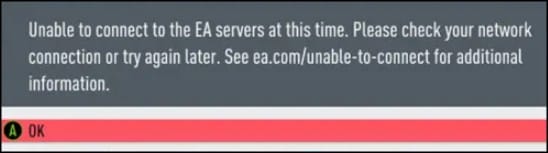
หากคุณประสบปัญหา FPS ต่ำ ให้ทำตามคำแนะนำนี้
เราได้แสดงวิดีโอแนะนำไว้ในตอนท้ายของโพสต์เพื่อแก้ปัญหาง่ายๆ.
อะไรเป็นสาเหตุของปัญหาไม่สามารถเชื่อมต่อกับเซิร์ฟเวอร์ EA ได้
สาเหตุที่เป็นไปได้สำหรับปัญหาของ EA Server แสดงไว้ด้านล่าง:
เซิร์ฟเวอร์ EA ล่ม การเชื่อมต่ออินเทอร์เน็ตอ่อน แคชเสียหาย
คุณจะแก้ไขปัญหาเซิร์ฟเวอร์ EA ได้อย่างไร
การแก้ไขเหล่านี้จะช่วยคุณเมื่อคุณไม่สามารถเชื่อมต่อกับเซิร์ฟเวอร์ของ EA ได้
ดำเนินการแก้ไขปัญหาเหล่านี้และดำเนินการแต่ละรายการเพื่อแก้ไขปัญหาของคุณ
1) รีสตาร์ทพีซีของคุณ
สิ่งแรกที่คุณทำได้คือรีสตาร์ทพีซี
การรีสตาร์ทพีซีสามารถแก้ไขข้อบกพร่องดังกล่าวได้
แต่หากปัญหายังคงอยู่หลังจากรีสตาร์ท ให้ทำตามขั้นตอนถัดไป
2) ตรวจสอบการเชื่อมต่ออินเทอร์เน็ต
ขั้นตอนต่อไปคือการตรวจสอบการเชื่อมต่ออินเทอร์เน็ตของคุณ
คุณสามารถตรวจสอบความเร็วอินเทอร์เน็ตได้โดยไปที่ Speedtest.net และดูว่าการเชื่อมต่ออินเทอร์เน็ตของคุณเร็วและเสถียรหรือไม่
<หน้า >หากอินเทอร์เน็ตของคุณไม่เร็วหรือไม่เสถียร คุณจะต้องแก้ไขปัญหานั้นก่อน
3) ปิดเราเตอร์ของคุณ
คุณสามารถลองปิดได้ ปิดเราเตอร์และเปิดเครื่องหลังจากนั้นสักครู่
จำเป็นต้องนำเราเตอร์เข้าใกล้อุปกรณ์มากขึ้นเพื่อการเชื่อมต่อที่ดียิ่งขึ้น
ลองเชื่อมต่อด้วยสายอีเธอร์เน็ต หากคุณ ไม่ได้ใช้สิ่งนั้น

ตรวจสอบให้แน่ใจว่าอุปกรณ์หลายเครื่องไม่ได้เชื่อมต่อกับ Wi-Fi ของคุณ เนื่องจากจะแบ่งแบนด์วิธและนำไปสู่ปัญหาการเชื่อมต่อ
4) เปลี่ยนที่อยู่ DNS
อีกสิ่งหนึ่งที่คุณสามารถทำได้คือเปลี่ยนที่อยู่ DNS DNS ของ ISP ของคุณสามารถบล็อกเซิร์ฟเวอร์ EA ซึ่งเป็นสาเหตุที่คุณไม่สามารถเชื่อมต่อได้
สามารถแก้ไขได้อย่างง่ายดายโดยการเปลี่ยน DNS
นี่คือวิธีที่คุณสามารถทำได้:
ขั้นแรก ให้กดแป้น Windows + R เพื่อเปิด เรียกใช้ พิมพ์ ncpa.cpl ในกล่องคำสั่ง Run แล้วกด Enter.
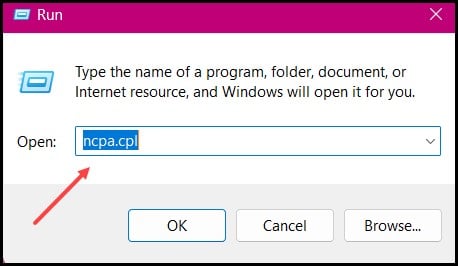
คลิกขวาที่ อะแดปเตอร์เครือข่าย ที่คุณใช้สำหรับการเชื่อมต่ออินเทอร์เน็ต และเลือก คุณสมบัติ
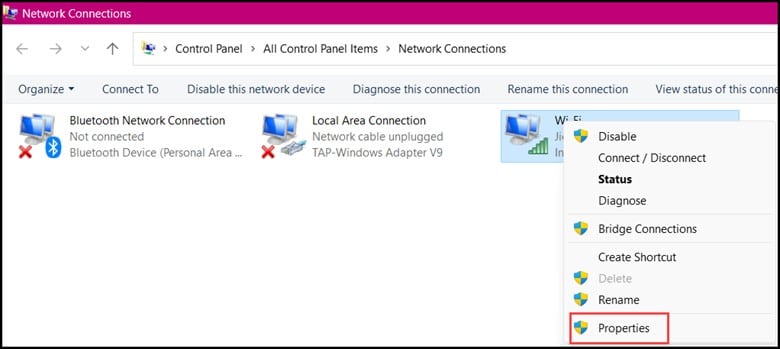
ดับเบิลคลิกที่ Internet Protocol Version 4
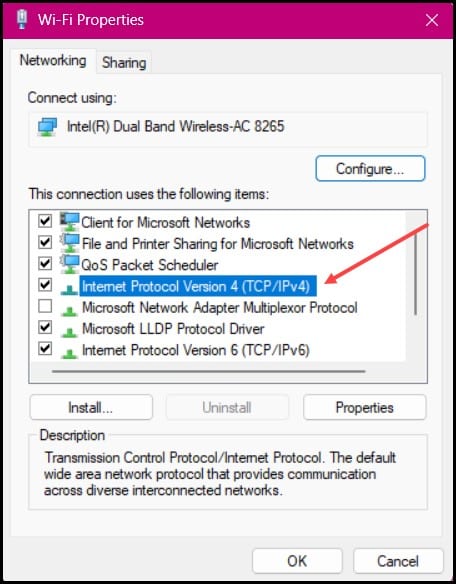
เลือกใช้ที่อยู่เซิร์ฟเวอร์ DNS ต่อไปนี้ ตอนนี้ ให้ป้อน 8.8.8.8 ในเซิร์ฟเวอร์ DNS ที่ต้องการ และ 8.8.4.4 ในส่วนเซิร์ฟเวอร์ DNS สำรอง แล้วคลิกตกลง
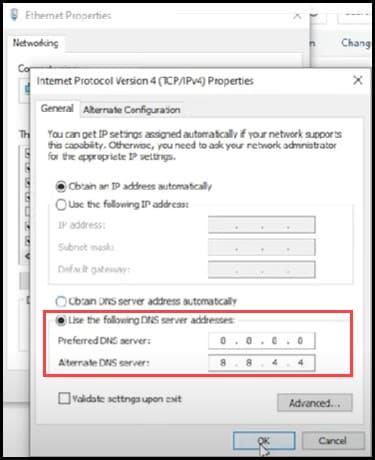
คุณยังสามารถ เปลี่ยน DNS ที่ต้องการเป็น 1.1.1.1 และ Alternate DNS เป็น 1.0.0.1 ซึ่งเป็น Cloudflare DNS
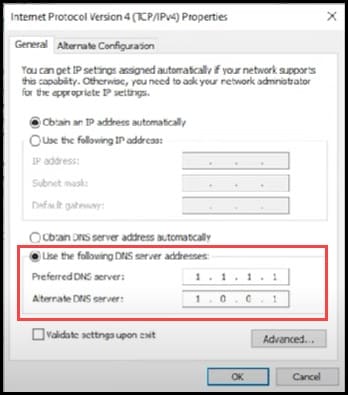
5) รีเซ็ตการตั้งค่าเครือข่าย
หากการเปลี่ยน DNS ไม่ได้ผล ให้เรียกใช้คำสั่งต่อไปนี้เพื่อรีเซ็ตเครือข่าย
นี่คือสิ่งที่คุณต้องการ สิ่งที่ต้องทำ:
ขั้นแรก พิมพ์ พรอมต์คำสั่ง ในแถบค้นหาและเรียกใช้ในฐานะผู้ดูแลระบบ
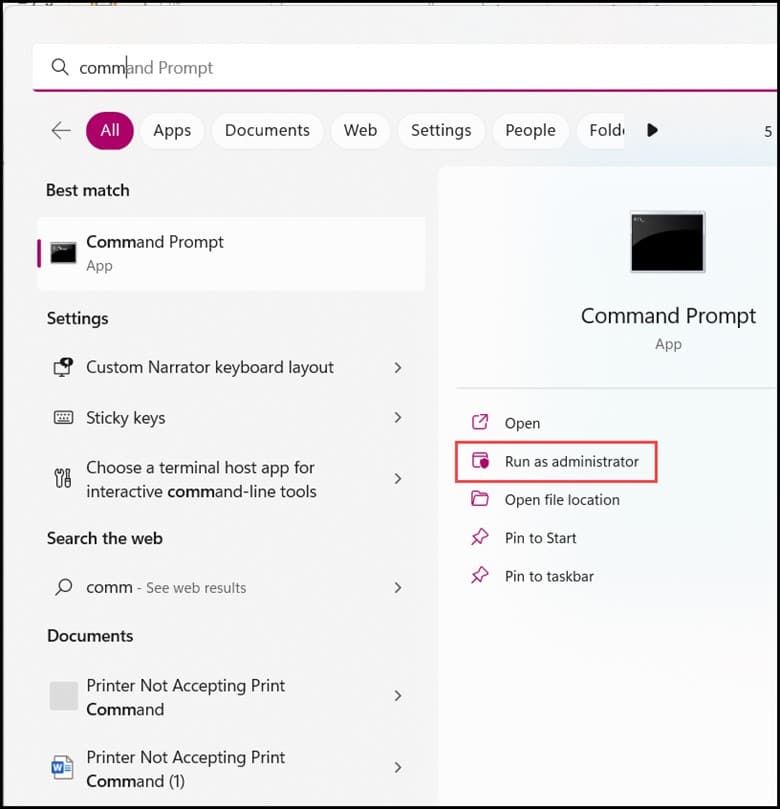
พิมพ์netsh winsock รีเซ็ตแล้วกด Enter
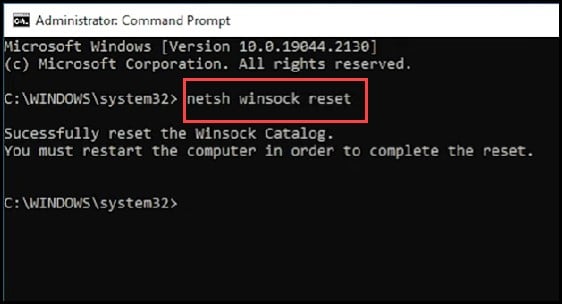
พิมพ์ถัดไป netsh int ip reset แล้วกด Enter
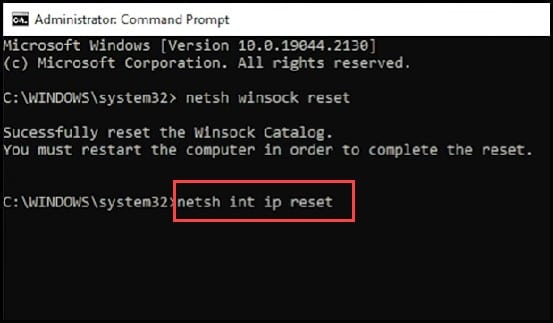
หลังจากนั้นพิมพ์ ipconfig/flushdns และกด Enter
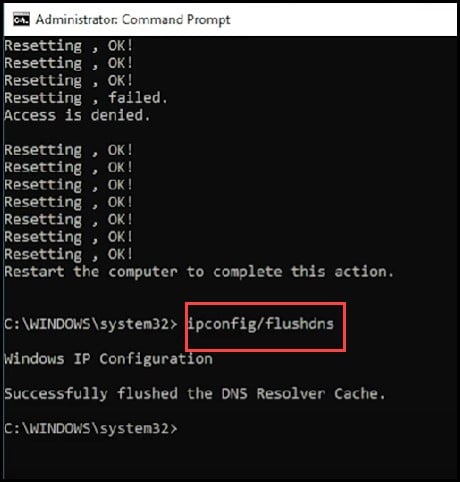
จากนั้นพิมพ์ ipconfig/release แล้วกด Enter
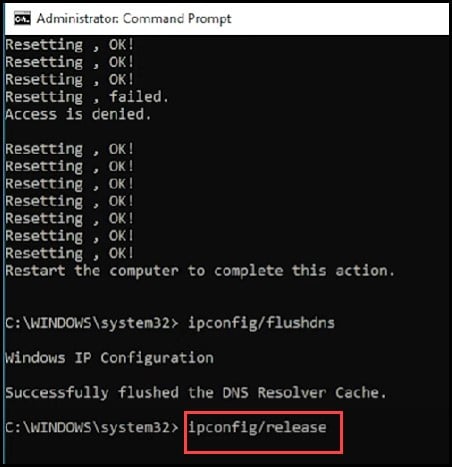
สุดท้าย พิมพ์ ipconfig/renew และ pr ess ป้อน
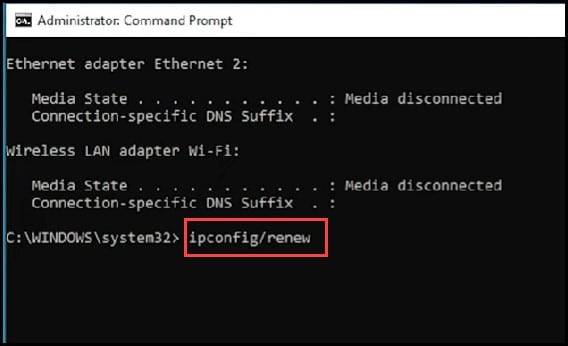
สุดท้าย รีสตาร์ทพีซีของคุณและดูว่าปัญหาได้รับการแก้ไขหรือไม่
6) เพิ่มเกมในรายการยกเว้นโปรแกรมป้องกันไวรัส
การเพิ่มเกมในรายการยกเว้นโปรแกรมป้องกันไวรัสบนพีซีของคุณสามารถแก้ไขปัญหาได้
หากคุณมีโปรแกรมป้องกันไวรัสของบุคคลที่สาม ให้เพิ่มเกมลงในรายการที่อนุญาตพิเศษหรือรายการยกเว้นของโปรแกรมป้องกันไวรัสนั้น
นี่คือวิธีที่คุณสามารถทำได้บนความปลอดภัยของ Windows:
ขั้นแรก คุณต้องพิมพ์ ความปลอดภัยของ Windows แล้วเลือกผลลัพธ์อันดับต้นๆ
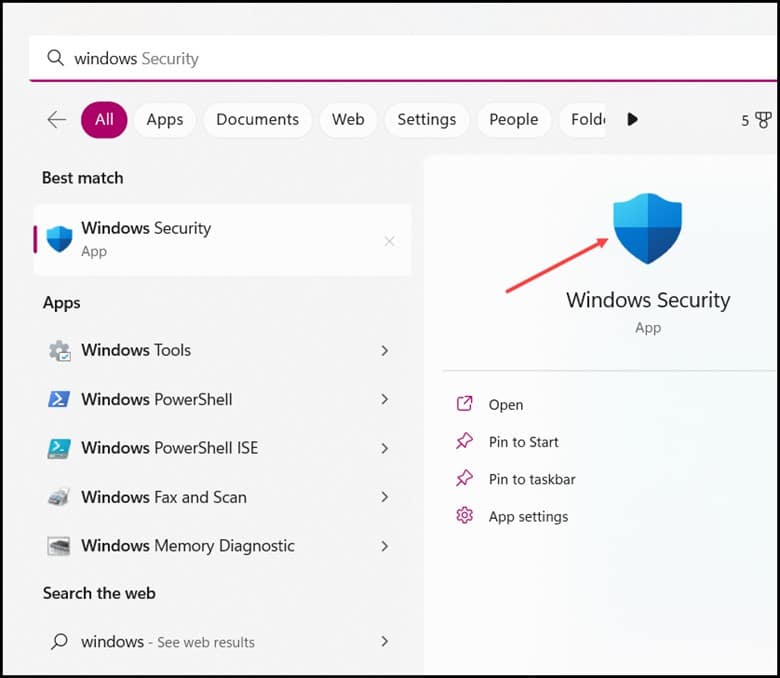
จากนั้นเลือก การป้องกันไวรัสและภัยคุกคาม
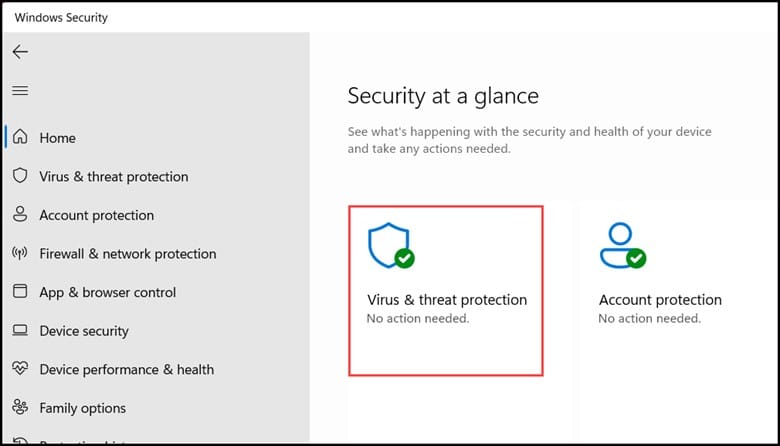
เลื่อนลงและคลิกที่ จัดการการป้องกันแรนซัมแวร์

คลิกถัดไปที่อนุญาตแอปผ่าน โฟลเดอร์ควบคุมการเข้าถึง และเลือกใช่
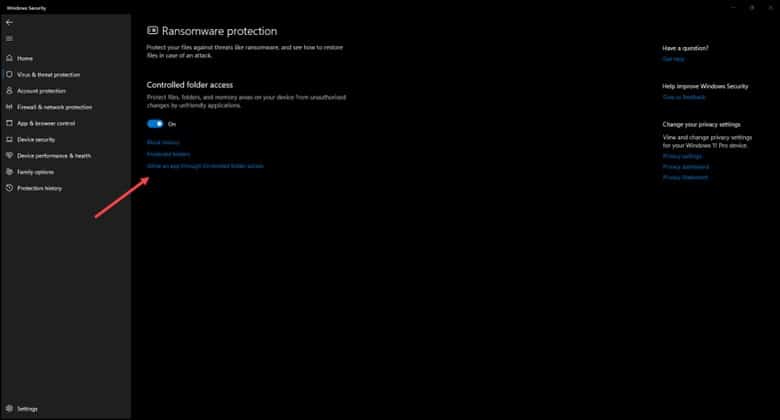
คลิกที่ตัวเลือก เพิ่มแอปที่อนุญาต และเรียกดูโฟลเดอร์การติดตั้ง FIFA 23 และเลือกไฟล์ exe
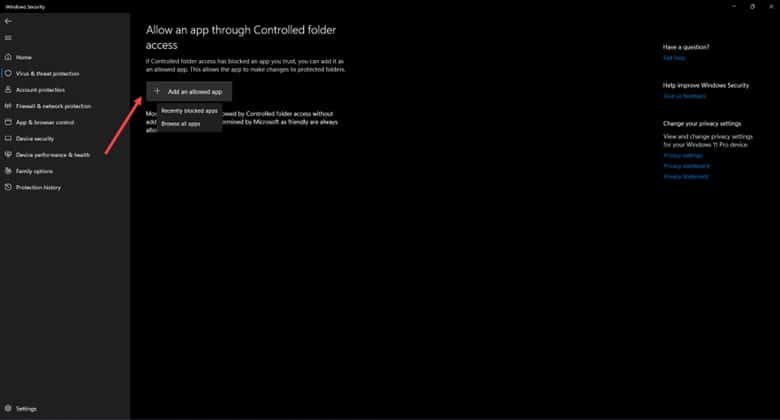
หากคุณไม่ทราบว่าโฟลเดอร์การติดตั้งอยู่ที่ไหน ในกรณีนี้ ให้เปิด Steam และคลิกที่ Library จากนั้นคลิกขวาที่ FIFA 23 เลือก จัดการ และเรียกดูไฟล์ในเครื่อง
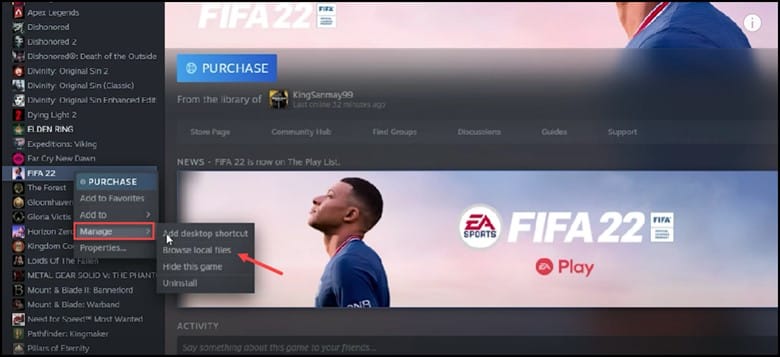
ตอนนี้ ตรวจสอบที่อยู่ของโฟลเดอร์การติดตั้งและเรียกดู เรียกใช้เกมหลังจากเพิ่มแล้วและดูว่าปัญหาได้รับการแก้ไขหรือไม่ หากปัญหายังคงอยู่ ให้ลอง ปิดใช้งานตัวสลับการเข้าถึงโฟลเดอร์ควบคุม จากการตั้งค่าการป้องกันแรนซัมแวร์
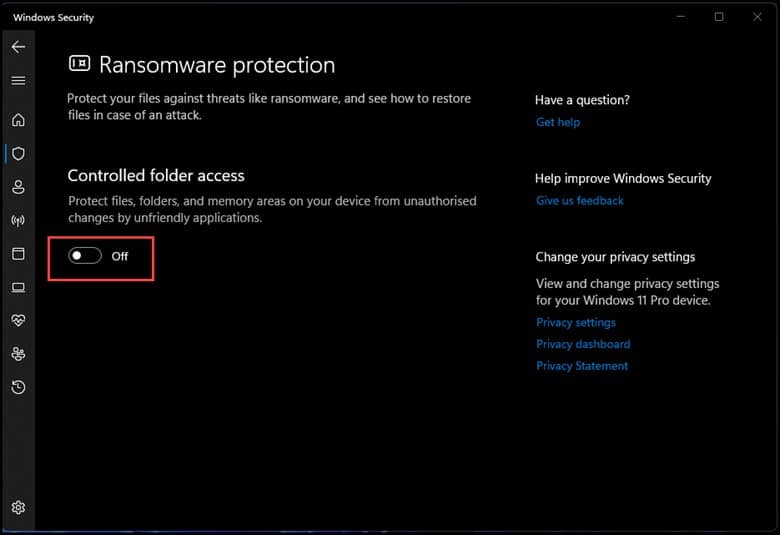
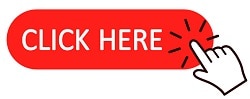
บรรทัดล่างสุด
ในกรณีที่มีข้อสงสัยหรือข้อสงสัย โปรดติดต่อเราโดยใช้ส่วนความคิดเห็นด้านล่าง
นอกจากนี้ บอกเราว่าวิธีใดช่วยคุณในการแก้ปัญหา.